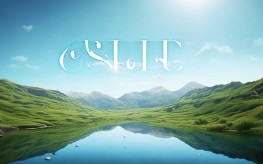PDF文件因其稳定性和跨平台兼容性成为日常工作和学习的常用格式,但面对篇幅较长的PDF文档时,如何快速定位特定单词或短语成为许多用户的痛点,掌握正确的搜索方法不仅能提升效率,还能避免因手动翻阅导致的遗漏,本文将详细介绍不同场景下的PDF搜索技巧,涵盖电脑端、手机端以及进阶搜索策略。
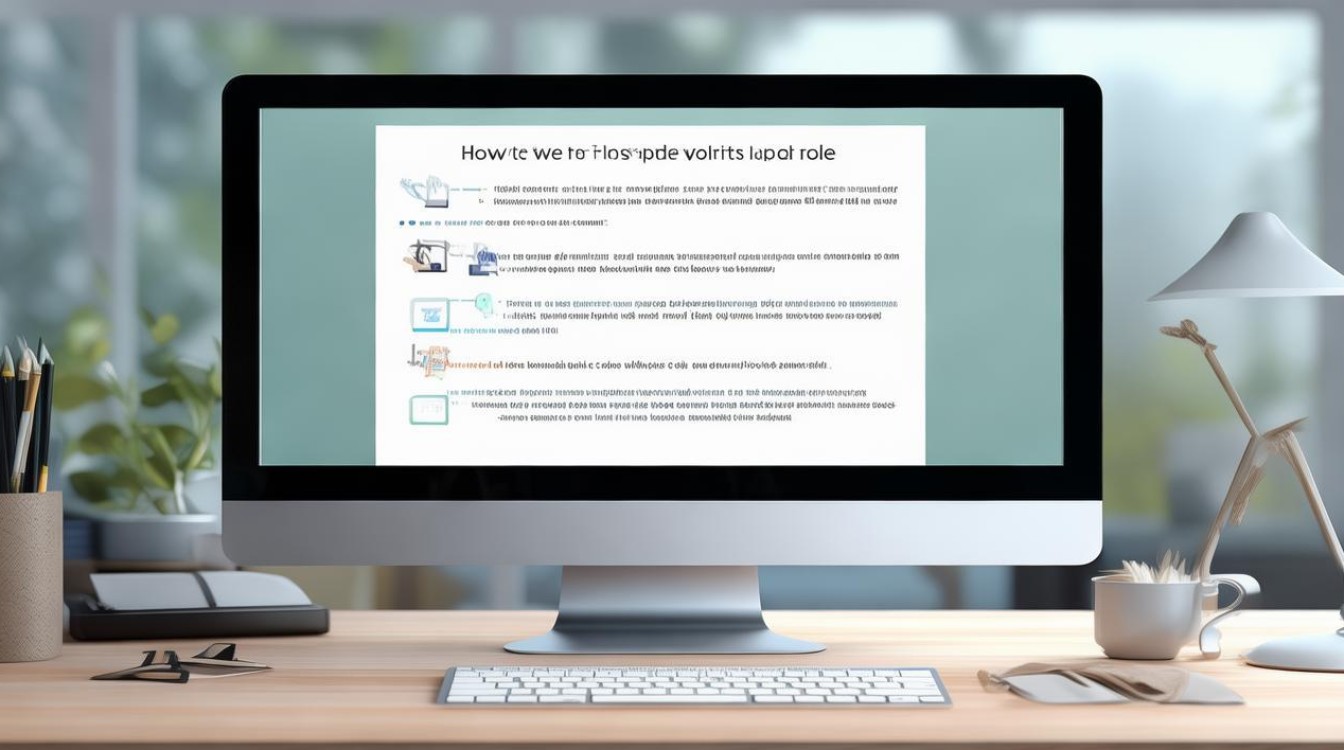
电脑端PDF搜索基础方法
使用内置搜索功能
主流PDF阅读器(如Adobe Acrobat、Foxit Reader)均支持快捷键搜索:
- Windows/Linux系统:按下
Ctrl + F - Mac系统:按下
Command + F
输入目标单词后,阅读器会高亮显示所有匹配结果,并通过导航箭头快速跳转。
注意:部分阅读器(如Adobe)支持在搜索框勾选“全字匹配”或“区分大小写”,适合需要精确搜索的场景。
高级搜索技巧
- 范围搜索:在Adobe Acrobat中,点击
编辑 > 高级搜索(或Shift + Ctrl + F),可指定搜索整个文件夹内的多个PDF文件。 - 通配符应用:使用替代未知字符(例如搜索
col*r可匹配“color”和“colour”)。
移动端PDF搜索方案
手机自带阅读器
iOS的“文件”应用或安卓的“文件管理器”通常支持基础搜索功能,打开PDF后,点击放大镜图标输入关键词即可。

第三方APP优化体验
- Adobe Acrobat Reader:支持语音输入搜索词,适合移动场景。
- Xodo PDF:提供“夜间模式搜索”功能,减少长时间阅读的视觉疲劳。
提升搜索效率的进阶技巧
OCR技术处理扫描件
若PDF为扫描生成的图片格式(无可选文字),需通过OCR(光学字符识别)转换:
- 工具推荐:Adobe Acrobat的“扫描和OCR”功能、在线工具Smallpdf。
- 操作步骤:上传文件 → 选择“识别文本” → 完成后再执行搜索。
命令行搜索(适合技术人员)
在Linux或Mac终端中,使用pdftotext工具将PDF转为文本后直接检索:
pdftotext document.pdf - | grep "keyword"
浏览器内搜索PDF内容
Chrome或Edge浏览器可直接打开PDF并按下Ctrl + F搜索,若网页内嵌PDF,需先点击PDF区域激活搜索框。

常见问题与解决方案
搜索无结果的可能原因
- 文字为图片或特殊字体:需先进行OCR处理。
- 加密限制:部分PDF禁止搜索,可尝试用密码解除权限(合法用途)。
搜索速度慢的优化
- 关闭其他占用内存的软件。
- 将大型PDF拆分为多个小文件(工具推荐:PDFsam)。
多语言搜索支持
确保阅读器支持文档的语言编码(如中文需UTF-8),否则可能出现乱码无法搜索。
专业场景下的搜索需求
学术文献检索
- Zotero:管理PDF库的同时支持批量搜索注释和标签。
- 知网/PubMed:直接通过学术平台的高级搜索定位PDF内关键词。
法律文件核查
- Adobe Acrobat Pro的“红action工具”可标记所有匹配结果并生成报告。
- 正则表达式搜索:匹配特定法律条款编号(如
§\d{2}-\d{3})。
个人观点
PDF搜索功能看似简单,但结合场景需求选择合适工具能显著提升效率,对于高频使用PDF的用户,建议投资专业软件如Adobe Acrobat Pro;普通用户则可通过免费工具组合实现大部分功能,技术发展让信息检索越来越便捷,但核心仍在于明确自己的需求并熟练掌握工具——毕竟,再强大的搜索也替代不了人类的判断力。